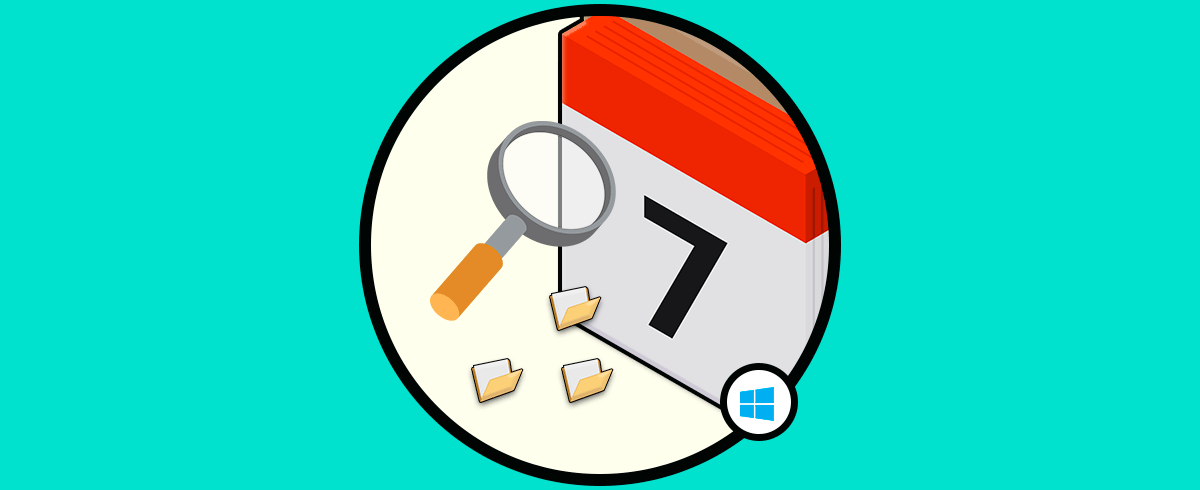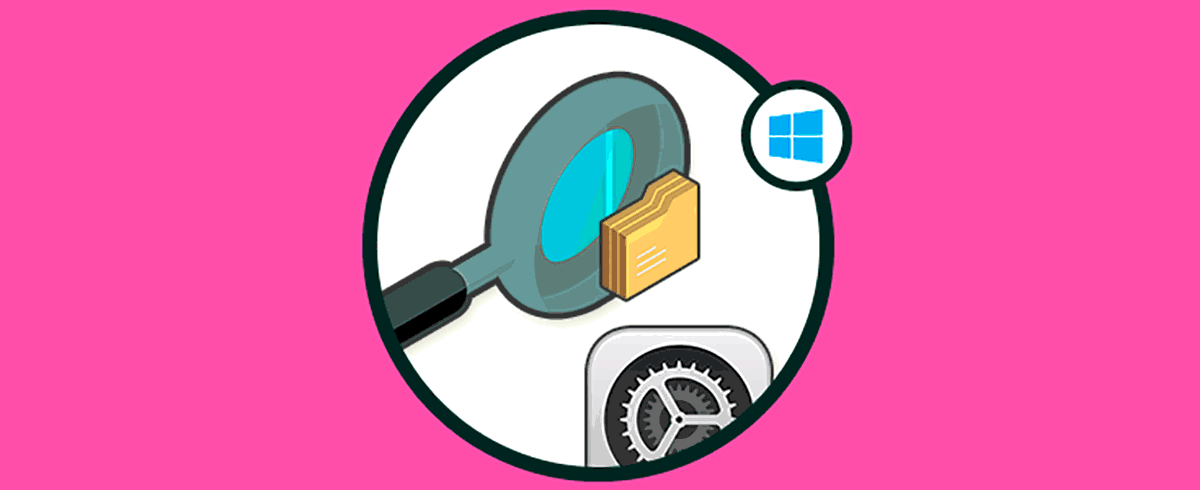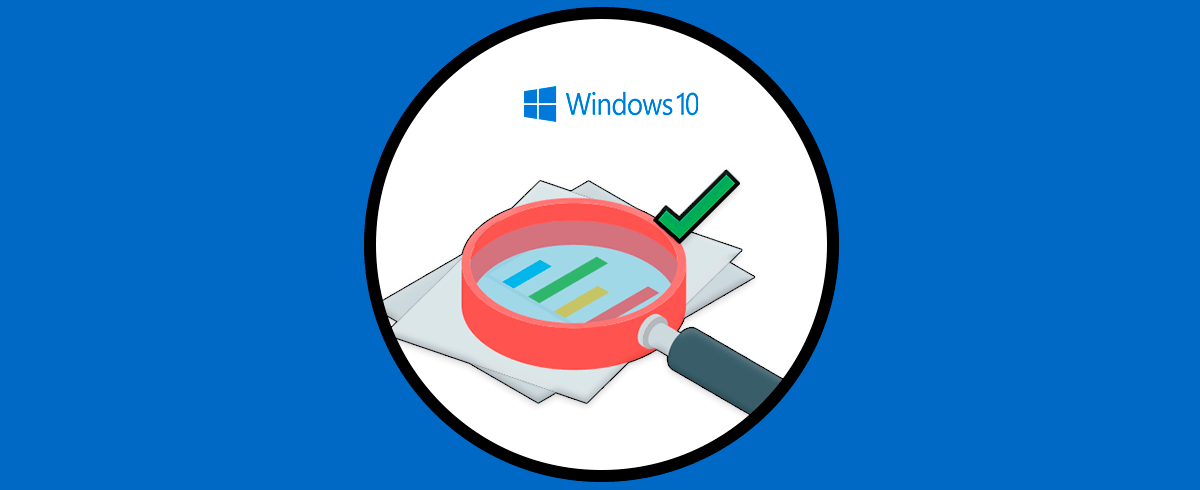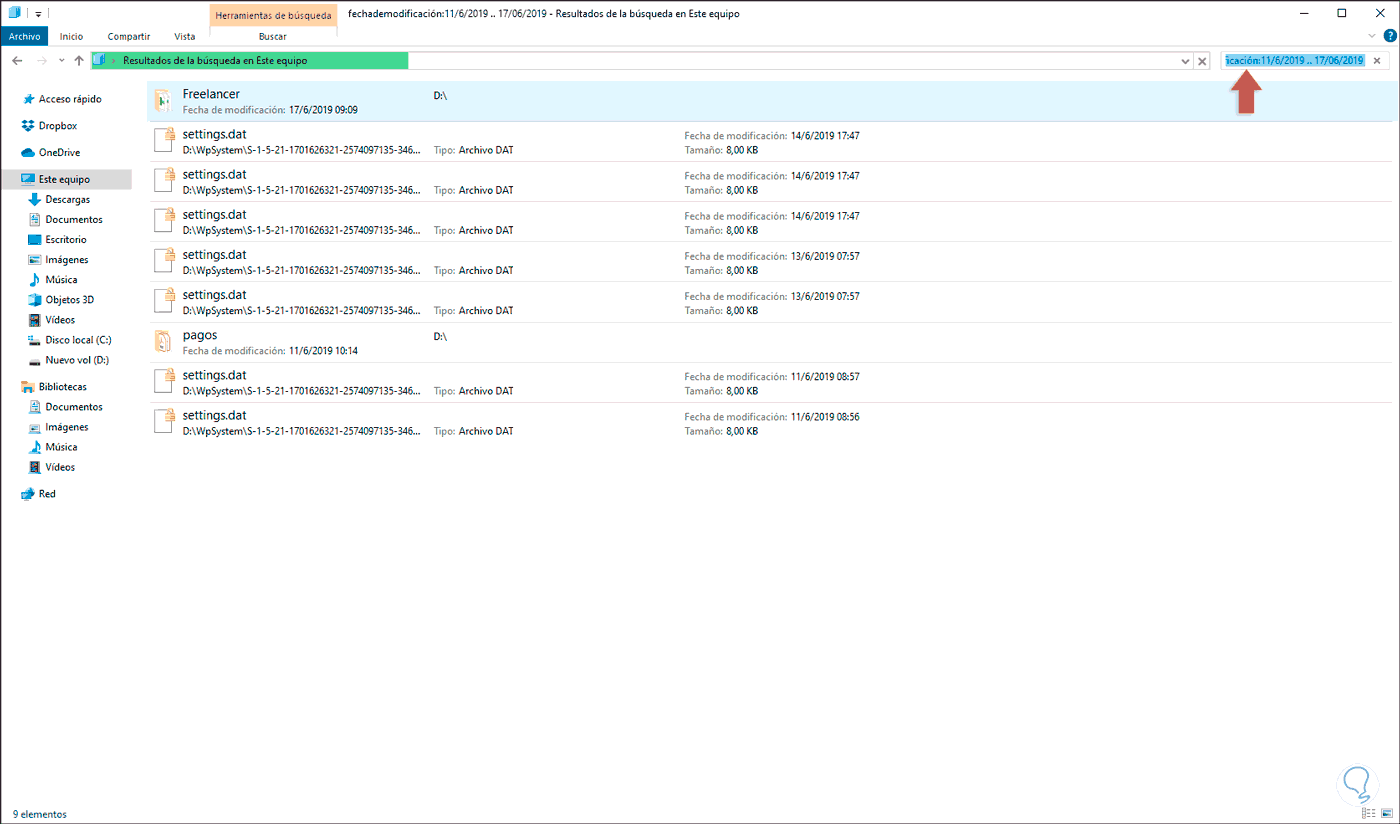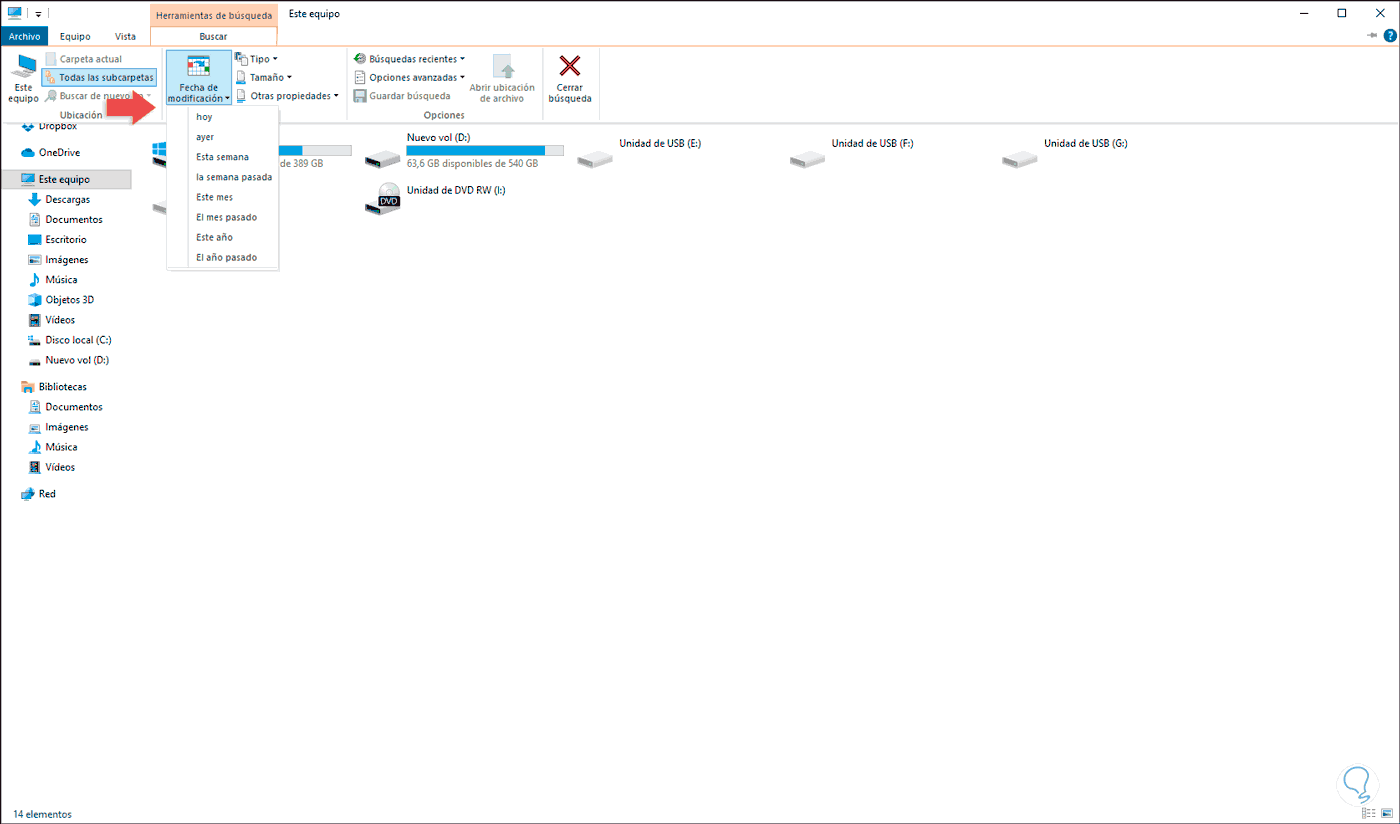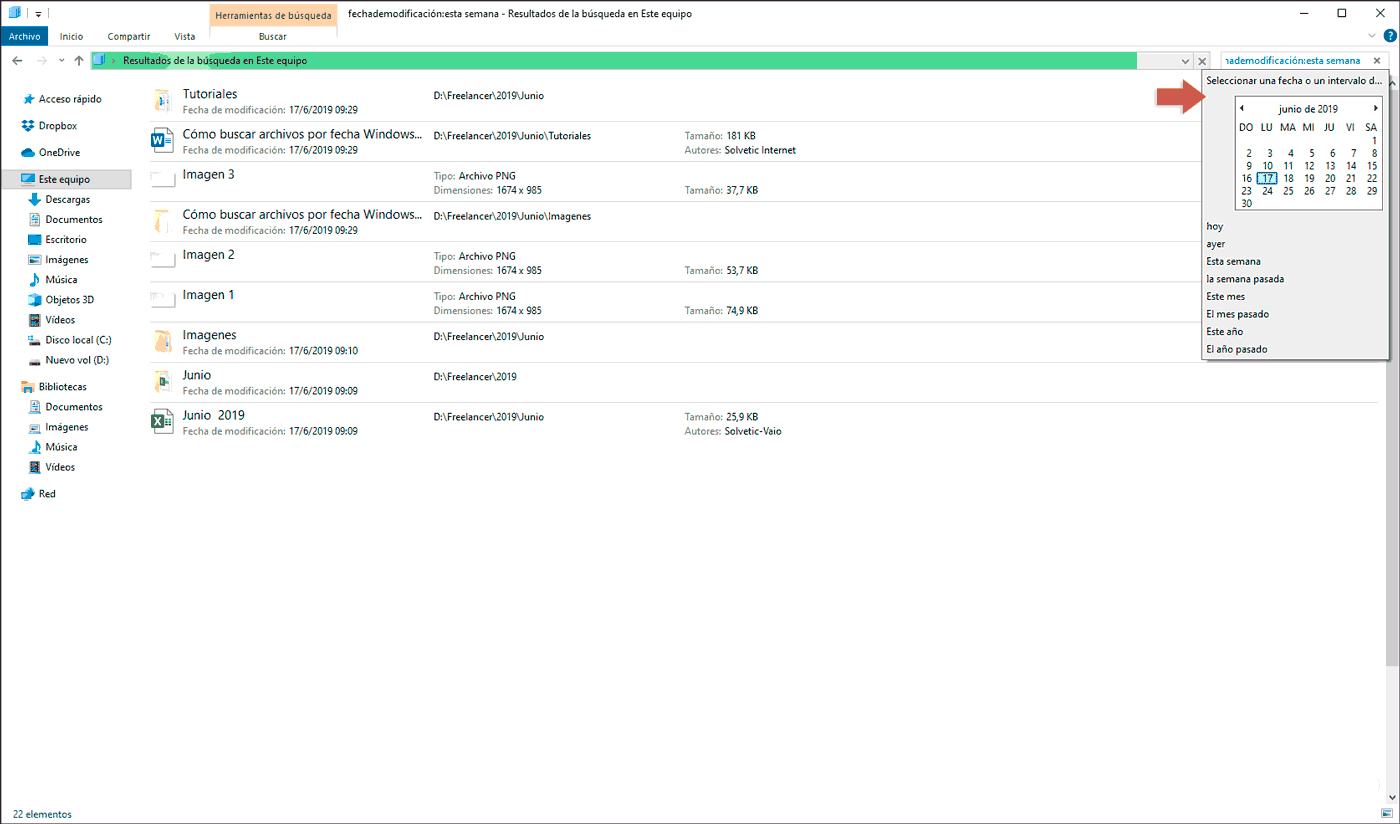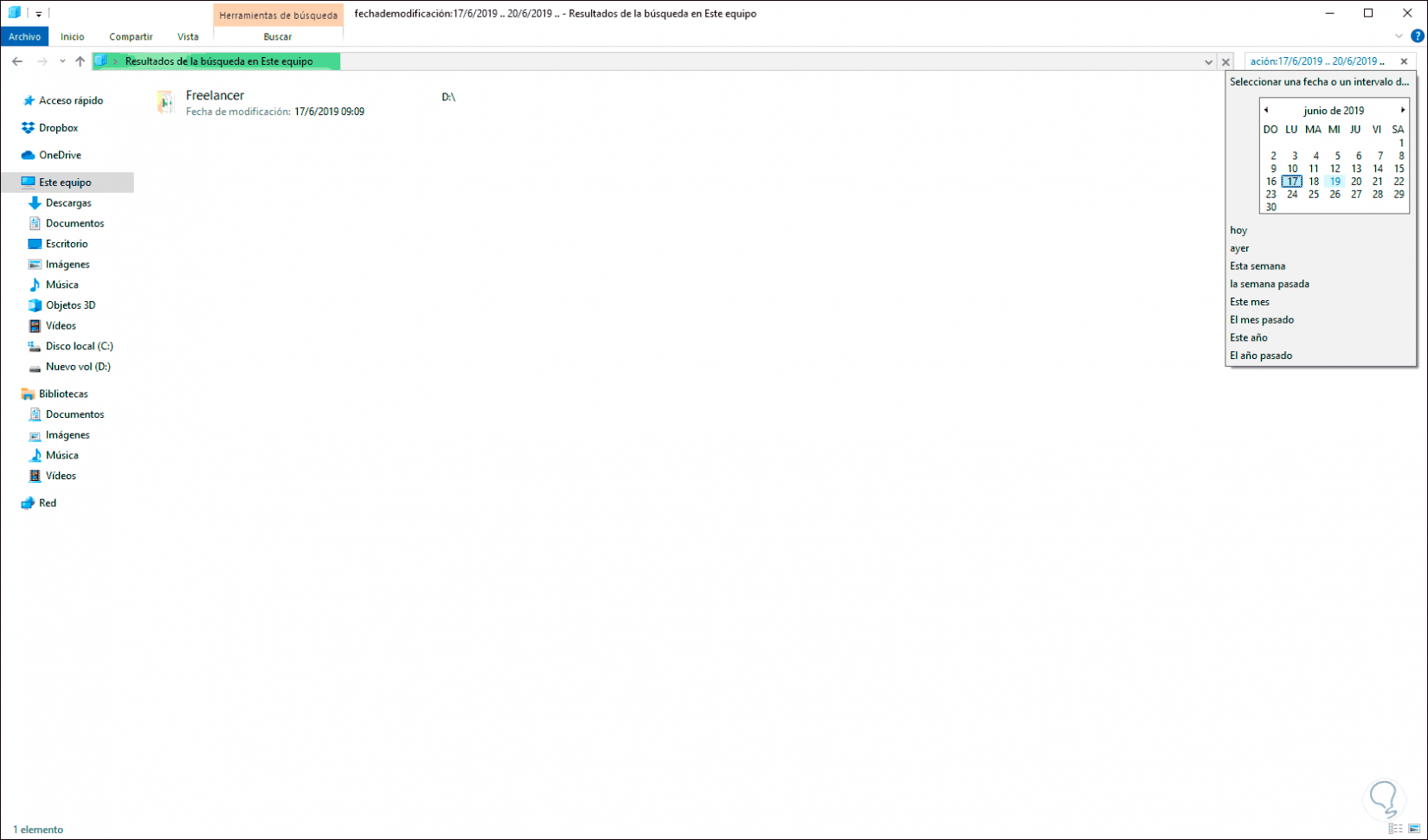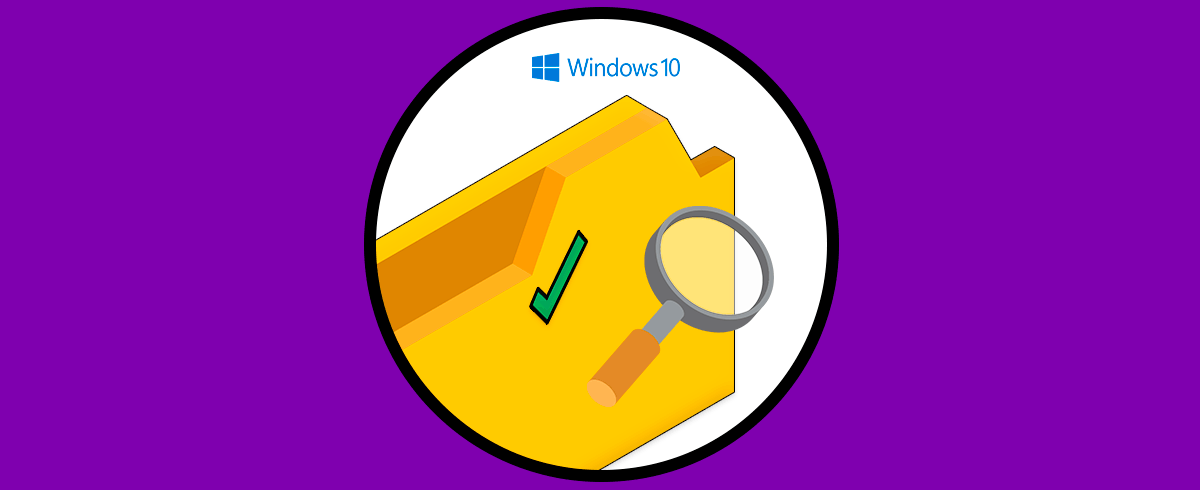A diario estamos registrando y añadiendo nuevos archivos a Windows 10 y es normal que en algún momento necesitemos acceder a ellos, pero no recordamos con exactitud el nombre del mismo, pero si sabemos cuándo fue creado, para este tipo de situaciones contamos con la posibilidad de buscar en el Explorador de Windows 10 por el rango de fechas deseado y así desplegar que archivos han sido creados o modificados en tal rango.
El almacenamiento de archivos en nuestros equipos es una de las tareas más habituales cuando trabajamos con ordenadores ya que son en parte nuestro almacén de información. Cuando tenemos un equipo recién comprado, es habitual comenzar a guardarlo todo de manera aleatoria porque es sencillo ubicarlo. El escritorio en esto es la principal diana y es que al dar a guardar es la ubicación preferida. El problema llega cuando existe un cúmulo importante de información y ya no es tan sencillo ubicar lo que buscamos. Por eso buscar archivos por fecha en Windows 10 puede facilitarnos la tarea.
Si no se mantiene un orden coherente y jerarquizado de archivos y carpetas, llega un momento que es tarea realmente ardua buscar un archivo en concreto. Los datos se han acabado mezclando unos con otros por tipología, fecha, nombre, tamaño… un sinfín de filtros que ahora mismo no están actuando. Por suerte Windows 10 ya cuenta con que vamos a tener ciertos deslices a la hora de la organización y nos permite filtrar archivos por un rango de fecha.
Lo importante dentro de nuestros equipos es evitar que un ordenador se llene de documentos e información necesaria que colapsen nuestro espacio y nos lleve a vaciar o limpiar nuestros discos duros en Windows 10 de una forma desesperada.
Hoy veremos cómo podemos hacer una búsqueda general de archivos filtrándolos por la fecha en que fueron realizados, algo muy útil si venimos de un evento y necesitamos todo lo referente a esa fecha.
1. Buscar archivos por fecha Windows 10 con teclas
Para este método accedemos al Explorador de archivos y allí será posible ingresar el rango de fechas deseado en el cuadro de búsqueda ya sea global o de una carpeta en específico
Para ello usaremos la siguiente sintaxis:
fechademodificación: fecha1 .. fecha2
Por ejemplo, podemos buscar lo siguiente. Allí veremos los resultados de dicho rango, pero más allá de esto, Windows 10 nos permite realizar la búsqueda de operadores booleanos, propiedades de archivos, tipos de archivos y más propiedades si así lo deseamos.
fechademodificación: 11/6/2019 .. 17/6/2019
2. Buscar archivos por fecha Windows 10 con ratón
Este es un método mucho más práctico ya que de forma automática estaremos en la capacidad de establecer el rango de tiempo de la búsqueda.
Para esto damos clic en el campo de búsqueda y automáticamente veremos el menú Buscar, damos clic en él y en el grupo “Refinar” desplegamos las opciones de la opción “Fecha de modificación” donde podemos especificar valores como:
- Hoy
- Ayer
- Esta semana
- La semana pasada
- Este mes
- El mes pasado, etc
Seleccionamos el rango deseado para que se dé inicio al proceso de búsqueda:
Para definir un rango específico, podemos dar clic sobre el campo de búsqueda y esto desplegará el calendario donde simplemente debemos seleccionar el nuevo rango de búsqueda deseado:
Allí damos clic en la fecha inicial y con la tecla Shift damos clic en la segunda fecha:
Shift
3. Buscar archivos por fecha Windows 10 CMD
Para buscar archivos dentro de CMD usaremos el comando forfiles siendo su sintaxis:
FORFILES [/P nombre de ruta] [/M máscara de búsqueda] [/S] [/C comando] [/D [+ | -] {dd/MM/yyyy | dd}]
El parámetro /D lo podemos usar para buscar archivos que tengan una fecha de modificación que sea posterior o igual a + o sea anterior a -. Podemos poner la fecha en estos formatos:
Formato completo: “dd/MM/yyyy” (día, mes y año) Formato días: “dd” (días, dentro de intervalo 0-32768)
De esta forma podremos realizar búsquedas de archivo por fechas usando el comando. Por ejemplo si queremos buscar en el directorio "C:proyectos" y todos sus subdirectorios aquellos archivos con extensión concreta .doc, los que tengan antigüedad de más de 20 días haremos:
forfiles /P c:proyectos /M.doc /S /D -20
Si queremos buscar por fecha concreta podremos usar lo siguiente y buscar en este directorio archivos modificados después de la fecha indicada:
forfiles /P c:proyectos /S /D +09/11/2021
Para buscar archivos después de la fecha usaremos:
forfiles /P c:proyectos /S /D -09/11/2021Con alguno de estos métodos podemos buscar archivos en un rango de fechas específico en Windows 10 y así encontrar una selección general de archivos que han sido creados o modificados en la fecha que nosotros establezcamos.